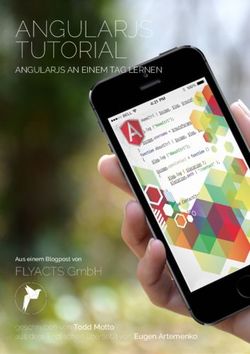Handbuch Nero Digital Plug-in für Adobe Premiere - Nero AG
←
→
Transkription von Seiteninhalten
Wenn Ihr Browser die Seite nicht korrekt rendert, bitte, lesen Sie den Inhalt der Seite unten
Informationen zu Urheberrecht und Marken Das Handbuch für das Nero Digital™ Plug-in für Adobe® Premiere® und alle Inhalte sind urheberrechtlich geschützt und Eigentum der Nero AG. Alle Rechte vorbehalten. Dieses Handbuch enthält Materialien, die durch international geltendes Urheberrecht geschützt sind. Ohne ausdrückliche schriftliche Genehmigung der Nero AG darf dieses Handbuch weder vollständig noch in Auszügen reproduziert, übertragen oder auf sonstige Weise vervielfältigt werden. Die Nero AG weist jegliche Ansprüche ab, die über Gewährleistungsrechte hinausgehen. Die Nero AG übernimmt keine Haftung für die Richtigkeit des Inhalts des Handbuchs für das Nero Digital™ Plug-in für Adobe® Premiere®. Der Inhalt der mitgelieferten Software sowie des Nero Digital™ Plug-in für Adobe® Premiere® Handbuchs kann ohne Ankündigung geändert werden. Alle Markennamen und Marken sind Eigentum der jeweiligen Inhaber. Alle Marken dienen lediglich der Information. Copyright © 2007 Nero AG und ihre Lizenzgeber. Alle Rechte vorbehalten. REV 1.0
Inhaltsverzeichnis
Inhaltsverzeichnis
1 Allgemeine Informationen 5
1.1 Über das Handbuch 5
® ®
1.2 Über das Nero Digital™ Plug-in für Adobe Premiere 5
2 Technische Informationen 6
2.1 Systemvoraussetzungen 6
2.1.1 Betriebssysteme 6
3 Installieren des Nero Digital™ Plug-in für Adobe® Premiere® 7
4 Kapitel- und Untertitelmarken setzen 8
4.1 Export in Nero Digital™ 10
5 Nero Digital™ Einstellungen 11
5.1 Nero Digital™ Profile 11
5.1.1 Kopie eines Nero Digital™ Profils erstellen 12
5.2 Nero Digital 12
5.2.1 Video 12
5.2.2 Audio 13
5.2.3 Untertitel 13
5.2.4 Kapitel 14
5.2.5 Muxer 14
6 Nero Digital™ Experteneinstellungen 15
6.1 Begriffserklärung zu MPEG-4 15
6.2 MPEG-4-Profile 17
6.3 Neues Standardprofil für Experteneinstellungen erstellen 17
6.4 MPEG-4 Encoder 18
6.4.1 Kodiermethode 18
6.4.2 Qualität/Geschwindigkeit 18
6.4.3 Fortgeschritten 20
6.4.4 Schlüsselbilder 21
6.4.5 Fehlertoleranz 22
6.4.6 Matrizen 22
6.4.7 AVC-Encoder 23
6.4.8 Bitratenmodus 23
6.4.9 Allgemeine Einstellungen 23
6.4.10 Entscheidungsqualität 23
Seite 3Inhaltsverzeichnis
6.4.11 Encoder Werkzeuge 24
6.4.12 Visuelle Verbesserungen 25
7 Abbildungsverzeichnis 26
8 Stichwortverzeichnis 27
9 Kontakt 28
Seite 4Allgemeine Informationen
1 Allgemeine Informationen
1.1 Über das Handbuch
Dieses Handbuch richtet sich an alle Anwender, die sich über den Umgang mit dem Nero
Digital™ Plug-in für Adobe® Premiere® informieren wollen. Dazu orientiert es sich an
Handlungen und erläutert Schritt für Schritt, wie Sie zu einem bestimmten Ziel gelangen.
Um dieses Handbuch optimal zu nutzen, beachten Sie bitte folgende Konventionen:
Kennzeichnung Bedeutung
Kennzeichnet Warnungen, Voraussetzungen oder unbedingt zu
beachtende Hinweise.
Kennzeichnet Zusatzinformationen oder Hinweise.
Die Ziffer am Beginn einer Zeile kennzeichnet eine
1. Starten Sie… Handlungsaufforderung. Führen Sie diese in der festgelegten
Reihenfolge aus.
Æ Kennzeichnet ein Zwischenergebnis.
Î Kennzeichnet ein Ergebnis.
Kennzeichnet Textpassagen oder Schaltflächen, die in der
OK Programmoberfläche erscheinen. Sie werden in Fettdruck
dargestellt.
Kennzeichnet Verweise zu anderen Kapiteln. Sie werden als
Kapitel
Links ausgeführt und rot unterstrichen dargestellt.
[…] Kennzeichnet Tastaturkürzel zur Eingabe von Befehlen.
1.2 Über das Nero Digital™ Plug-in für Adobe® Premiere®
Mit dem Nero Digital™ Plug-in für Adobe® Premiere® können Sie in Adobe® Premiere®
bearbeitete Videodateien in Nero Digital™ Dateien (MPEG-4) umwandeln.
Bei der Enkodierung stehen Ihnen zusätzliche Einstellungsmöglichkeiten zur Verfügung.
Das Nero Digital™ Plug-in für Adobe® Premiere® ist sowohl in Adobe® Premiere® Pro, als
auch in Adobe® Premiere® Elements verfügbar.
Aus Gründen der Einfachheit werden die unterschiedlichen Versionen in diesem Handbuch
unter dem Begriff Adobe® Premiere® zusammengefasst.
Seite 5Technische Informationen
2 Technische Informationen
2.1 Systemvoraussetzungen
Zusätzlich zu den allgemeinen Systemvoraussetzungen für die Nero Suite ist die Installation
von Adobe® Premiere® für die Installation des Nero Digital™ Plug-in für Adobe® Premiere®
erforderlich.
2.1.1 Betriebssysteme
Das Nero Digital™ Plug-in für Adobe® Premiere® unterstützt dieselben Betriebssysteme, die
die Nero Suite unterstützt.
Informationen zu den Systemvoraussetzungen von Adobe® Premiere®, wie unterstützte
Betriebssysteme und Formate entnehmen Sie bitte der Dokumentation zu Adobe®
Premiere®.
Seite 6Installieren des Nero Digital™ Plug-in für Adobe® Premiere®
3 Installieren des Nero Digital™ Plug-in für Adobe®
Premiere®
Beachten Sie bitte, dass es wichtig ist, dass Adobe® Premiere® auf Ihrem Rechner
installiert wurde, bevor Sie Nero installieren, da das Plug-in sonst nicht aktiviert wird.
Um das Nero Digital™ Plug-in für Adobe® Premiere® zu installieren, gehen Sie wie folgt vor:
1. Installieren Sie Nero. Folgen Sie hierzu den Anweisungen im QuickStart Guide.
Æ Nero wurde installiert.
2. Öffnen Sie Adobe® Premiere®.
Î Das Nero Digital™ Plug-in für Adobe® Premiere® hat sich selbstständig mit dem ersten
Öffnen von Adobe® Premiere® nach der Installation von Nero installiert.
Seite 7Kapitel- und Untertitelmarken setzen
4 Kapitel- und Untertitelmarken setzen
Im Adobe® Premiere® Projekt können Sie Untertitel- und Kapitelmarken setzen, die in die
MPEG-4-Ausgabedatei übernommen werden.
Gehen Sie dazu wie folgt vor:
1. Öffnen Sie Adobe® Premiere®.
2. Legen Sie ein neues Projekt an.
3. Importieren Sie eine Videodatei, die Sie mit Nero Digital™ umwandeln wollen, in das Adobe®
Premiere® Projekt.
4. Fügen Sie das Video in die Zeitleiste ein.
5. Wenn Sie Kapitelmarken setzen wollen:
1. Setzen Sie eine Marke an die gewünschte Stelle im Zeitstrahl.
2. Wiederholen Sie den vorhergehenden Schritt solange, bis Sie alle gewünschten Marken
gesetzt haben.
3. Doppelklicken Sie auf eine Marke.
Æ Das Fenster Marke wird geöffnet.
4. Schreiben Sie im Fenster Marke den Namen des Kapitels in das Feld Kapitel. Ein Eintrag
in das Feld Kommetare ist optional.
5. Wiederholen Sie die beiden vorhergehenden Schritte für alle Marken in der Zeitleiste, die
Sie in Kapitelmarken umwandeln wollen.
Æ Sie haben Kapitelmarken gesetzt.
Abb. 1: Fenster Marke für Kapitel
6. Wenn Sie Untertitelmarken setzen wollen:
1. Setzen Sie eine Marke an die gewünschte Stelle im Zeitstrahl.
Seite 8Kapitel- und Untertitelmarken setzen
2. Wiederholen Sie den vorhergehenden Schritt solange, bis Sie alle gewünschten Marke
gesetzt haben.
3. Doppelklicken Sie auf eine Marke.
Æ Das Fenster Marke wird geöffnet.
4. Schreiben Sie im Fenster Marke den gewünschten Untertiteltext in das Feld Kommetare.
Für die Erstellung eines Untertitels ist ein Eintrag in das Feld Kommentare erforderlich.
5. Geben Sie in das Feld Dauer die Zeitspanne ein, für die der Untertitel angezeigt werden
soll.
Die Dauer, für die ein Untertitel angezeigt wird, muss mindestens eine Sekunde betragen.
Ist eine zu kurze Dauer, oder gar keine angegeben, wird der Untertitel nicht im Video
angezeigt.
6. Wiederholen Sie drei vorhergegangenen Schritte für alle Marken in der Zeitleiste, die Sie
in einen Untertitel umwandeln wollen.
Æ Sie haben Untertitelmarken gesetzt.
Abb. 2: Fenster Marker für Untertitel
Î Das Video ist nun mit Markierungen für Kapitel und Untertitel versehen. Nun können Sie
fortfahren, das bearbeitete Video in das MPEG-4-Format umzuwandeln. Die gesetzten
Marken werden in die MPEG-4-Ausgabe übernommen.
Seite 9Kapitel- und Untertitelmarken setzen
4.1 Export in Nero Digital™
Um ein Video in das Nero Digital™ Format zu enkodieren, gehen Sie wie folgt vor:
1. Wählen Sie im Menü File > Export > Nero Digital.
Æ Das Fenster Nero Digital wird geöffnet.
2. Geben Sie den Speicherort der Ausgabedatei an.
3. Wenn Sie im weiteren Verlauf die Experteneinstellungen für Nero Digital™ vornehmen
wollen, aktivieren Sie das Kontrollkästchen Advanced in der rechten unteren Ecke,
Ändern Sie die Experteneinstellungen nur, wenn Sie über ausreichende Kenntnis im
Bereich Videoenkodierung, speziell MPEG-4-Enkodierung, verfügen.
Falsch gewählte Einstellungen können die Qualität der Ausgabedatei erheblich mindern.
4. Legen Sie nach Wunsch die Einstellungen in den Bereichen Video, Audio, Subtitle,
Chapter und Muxer fest (siehe Nero Digital™ Einstellungen).
5. Klicken Sie auf die Schaltfläche Next.
Æ Falls Sie das Kontrollkästchen Advanced aktiviert haben, öffnet sich ein Fenster mit den
Nero Digital™ Experteneinstellungen.
1. Legen Sie die Nero Digital™ Experteineinstellungen fest (siehe Nero Digital™
Experteneinstellungen).
Æ Sie haben die Nero Digital™ Experteneinstellungen festgelegt.
6. Klicken Sie auf die Schaltfläche Export, um den Exportvorgang zu starten.
Î Der Exportvorgang wird gestartet. Das Fenster Encoding to Nero Digital in
progress… wird eingeblendet. Der Fortschrittsbalken zeigt grafisch den Fortschritt des
Enkodierungsvorgangs an.
Seite 10Nero Digital™ Einstellungen
5 Nero Digital™ Einstellungen
5.1 Nero Digital™ Profile
Sie können im Auswahlmenü Profile das gewünschte Profil auswählen.
Eine kurze Übersicht über die Profile finden Sie hier:
MPEG-4 SP/ASP
Nero Digital™ Ausgabedatei für Mobile Phones und Hand Held devices;
Mobile Auflösung von 176x144 @15fps; MPEG-4 SP AAC
Nero Digital™ Ausgabedatei für PDA und Personal Video Players;
Portable Auflösung von 352x288 @30fps; MPEG-4 SP AAC
Ausgabedatei für Home Players und STB (Set-Top-Box);
Nero Digital™ Auflösung von 720x576 @25fps/720x480 @30fps; MPEG-4
Standard ASP AAC
Nero Digital™ Ausgabedatei für High End Home Players und STB (Set-Top-
Cinema Box); Auflösung von 1280x720 @30fps; MPEG-4 ASP AAC
Nero Digital™ Ausgabedatei für HDTV Content; Auflösung von
HDTV 1920x1080 @30fps; MPEG-4 ASP AAC
MPEG-4 AVC
Nero Digital™ Ausgabedatei für Mobile Phones und Hand Held devices;
Mobile AVC Auflösung von 176x144 @15fps; MPEG-4 AVC HE-AAC (2.0)
Nero Digital™ Ausgabedatei für PDA und Personal Video Players;
Portable AVC Auflösung von 352x288 @30fps; MPEG-4 AVC HE-AAC (2.0)
Ausgabedatei für Home Players und STB (Set-Top-Box);
Nero Digital™ Auflösung von 720x576 @25fps/720x480 @30fps; MPEG-4
Standard AVC AVC HE-AAC (5.1)
Ausgabedatei für High End Home Players und STB (Set-Top-
Nero Digital™ Box); Auflösung von 1280x720 @30fps; MPEG-4 AVC HE-
Cinema AVC AAC (5.1)
Nero Digital™ Ausgabedatei für HDTV Content; Auflösung von
HDTV AVC 1920x1080 @30fps; MPEG-4 AVC HE-AAC/ACC (5.1)
i-POD Ausgaben
Nero Digital™ Ausgabedatei für iPOD Video und Car Entertainment;
iPOD Video Auflösung von 480x480 @30fps; MPEG-4 LC-AAC
Nero Digital™ Ausgabedatei für iPOD Video und Car Entertainment;
iPOD Video AVC Auflösung von 320x240 @30fps; MPEG-4 AVC LC-AAC
Seite 11Nero Digital™ Einstellungen
5.1.1 Kopie eines Nero Digital™ Profils erstellen
Sie haben die Möglichkeit, ein bestehendes Nero Digital™ Profil zu kopieren,
umzubenennen und die Einstellungen, die nachfolgend beschrieben sind, zu verändern.
Um ein Nero Digital™ Profil zu kopieren, gehen Sie wie folgt vor:
1. Klicken Sie auf die Schaltfläche +.
Æ Das Fenster Create copy of the profile wird geöffnet.
2. Geben Sie den Namen des neuen Profils in das Eingabefeld Name ein.
3. Geben Sie eine kurze Beschreibung des Profils in das Eingabefeld Description ein.
4. Klicken Sie auf OK.
Î Sie haben ein bestehendes Nero Digital™ Profil kopiert.
5.2 Nero Digital
Im Eintrag Nero Digital können Sie mit der Schaltfläche den Ordner auf Ihrer Festplatte
auswählen, in dem die Ausgabedatei abgelegt werden soll.
Im Folgenden sind die Einstellungen beschrieben, die Sie in den Untereinträgen des
Eintrags Nero Digital vornehmen können.
5.2.1 Video
Im Bereich Video können Sie Einstellungen der Videospur verändern.
5.2.1.1 Bitrate/Size
Mit dem Regler stellen Sie die Bitrate ein. Der genaue Zahlenwert der Bitrate wird im Feld
Bitrate dargestellt. In diesem kann der Wert auch mit den Pfeilschaltflächen nach oben oder
unten korrigiert werden.
Die Bitrate verändert sich proportional zu der Veränderung der Dateigröße im Feld Size.
Die Dateigröße im Feld Size kann mit den Pfeilschaltflächen nach oben oder unten korrigiert
werden. Sie verhält sich proportional zur Einstellung der Bitrate.
5.2.1.2 Quality
Im Auswahlmenü Resize method können Sie die Art der Größenänderung der
Ausgabedatei festlegen.
Ist das Kontrollkästchen Auto resize deaktiviert, können Sie die Auflösung in zwei
Eingabefeldern in Pixel angeben. In den Eingabefeldernfeldern Aspect ratio können Sie nun
das Seitenverhältnis eingeben.
5.2.1.3 Name&Language
Im Eintrag Name können Sie den Namen der Videospur eingeben. Als Standardwert ist in
das Eingabefeld Name der Name des Adobe® Premiere® Projekts referenziert.
Im Auswahlfeld Language können Sie wählen, mit welcher Sprache die Videospur
ausgezeichnet sein soll.
Seite 12Nero Digital™ Einstellungen
5.2.2 Audio
Im Bereich Audio können Sie Einstellungen für die Audiospur verändern.
Wählen Sie aus dem Auswahlmenü einen Eintrag aus, der die von Ihnen gewünschten
Spezifikationen wie Abtastrate, Kanalanzahl, Codec und Bitrate festlegt.
5.2.2.1 Name und Sprache
Im Eintrag Name können Sie den Namen der Audiospur eingeben. Standardmäßig ist in das
Eingabefeld Name der Name des Adobe® Premiere® Projekts referenziert.
Im Auswahlfeld Sprache können Sie wählen, mit welcher Sprache die Audiospur
ausgezeichnet sein soll.
5.2.3 Untertitel
Im Bereich Untertitel werden die von Ihnen angelegten Untertitel angezeigt (siehe Kapitel-
und Untertitelmarken setzen).
Im Eingabefeld Frame-Rate können Sie die Bildrate der Untertitel einstellen.
Mit der Schaltfläche exportieren Sie eine Untertiteldatei.
Mit der Schaltfläche importieren Sie eine Untertiteldatei.
Untertiteldateien, die Sie importieren, erfordern das Format SRT oder SUB.
5.2.3.1 Formatierung für Untertitel - Subpictures
Im Bereich Subpicture haben Sie folgende Einstellungsmöglichkeiten:
Auswahlmenü Ändert die Schriftart aller eingefügten Untertitel.
Schriftart
Auswahlmenü Ändert die Schriftgröße aller eingefügten Untertitel.
Schriftgröße
Schaltfläche B Zeichnet alle eingefügten Untertitel fett aus.
Schaltfläche I Zeichnet alle eingefügten Untertitel kursiv aus.
Schaltfläche U Unterstreicht alle eingefügten Untertitel.
Schaltfläche S Streicht alle eingefügten Untertitel durch.
Vorschaufenster Stellt dar, wie die Untertitel formatiert sind.
Kontrollkästchen
Convert Wandelt alle Untertitel in Subpictures um, wenn das
subtitles as Kontrollkästchen aktiviert ist.
subpictures
Schaltfläche Ändert die Schriftfarbe für alle eingefügten Untertitel.
Farbe
Seite 13Nero Digital™ Einstellungen
Subpictures sind Bilddateien, die über den Hintergrund gelegt werden. Mit ihnen können
beispielsweise Schaltflächen realisiert werden.
5.2.3.2 Name&Language
Im Eintrag Name können Sie allen Untertiteln einen Namen geben. Als Standardwert ist in
das Eingabefeld Name der Name des Adobe® Premiere® Projekts referenziert.
Im Auswahlfeld Sprache können Sie wählen, mit welcher Sprache die Untertitel
ausgezeichnet sein sollen.
5.2.4 Kapitel
Im Bereich Kapitel sehen Sie die von Ihnen angelegten Kapitel.
5.2.5 Muxer
Im Eintrag Muxer machen Sie weitere Einstellungen zum Enkodierungsvorgang.
Sie haben folgende Einstellungsmöglichkeiten:
Kontrollkästchen
Interlace audio Synchronisiert die Audio- und die Videospur in den
and video in Zeitabständen, die im zugehörigen Eingabefeld angegeben
packets with sind.
duration of
Teilt die Ausgabedatei ab einer bestimmten Dateigröße
Kontrollkästchen automatisch und legt eine zweite Datei an. Die Dateigröße bei
Auto-split file if der die Ausgabedatei geteilt wird, wird im Eingabefeld
is bigger than eingegeben.
Seite 14Nero Digital™ Experteneinstellungen
6 Nero Digital™ Experteneinstellungen
Ändern Sie die Experteneinstellungen nur, wenn Sie über ausreichende Kenntnis im
Bereich Videoenkodierung, speziell MPEG-4-Enkodierung, verfügen.
Falsch gewählte Einstellungen können die Qualität der Ausgabedatei erheblich mindern.
6.1 Begriffserklärung zu MPEG-4
Um die Erklärungen der Optionen im Expertenmodus zu verdeutlichen, werden im
Folgenden einige Begriffe genauer definiert:
Advanced Video Coding. Entspricht dem H264 Standard.
AVC
Siehe H264.
Advanced Simple Profile. Entspricht dem H263 Standard.
ASP
Siehe H263.
Bidirektional coded Frame. Bidirektional kodiertes Bild.
Verwendet nur die Differenzinformation relativ zu
B-Frame vorhergegangenen und nachfolgenden Schlüsselbildern (I-
Frames). Da nicht die komplette Bildinformation verwendet
wird, wird stärker komprimiert.
Bidirectional coded Video Object Plane (siehe B-Frame). Von
B-VOP VOP spricht man nur im Zusammenhang mit Kodierung im
H263 Standard.
Context Adaptive Binary Arithmetic Coding. Bezeichnet ein
Verfahren zur arithmetischen Kodierung digitaler Videodaten
CABAC
als Bestandteil des Kodierstandards MPEG-4 AVC bzw.
H264.
Verfahren, bei dem Daten so verdichtet werden, dass sie
Datenkomprimierung weniger Speicherplatz und kürzere Übertragungszeiten in
Datennetzen benötigen.
Enhanced Predictive Zonal Search. Ein Algorithmus zur
EPZS
Bewegungssuche in Videosequenzen.
Group Of Pictures. Intervall von einem I-Frame zum
GOP
nächsten.
H264 Standard der ITU zur Videodekodierung und -kompression.
Standard zur Videokompression, der im Ansatz mit MPEG-2
H263
vergleichbar ist, aber deutlich effizienter arbeitet.
Intra coded Frame. Intra-kodiertes Bild. Enthält die komplette,
I-Frame
in sich geschlossene Bildinformation eines Bildes.
Intra coded Video Object Plane. Siehe I-Frame. Von VOP
I-VOP spricht man nur im Zusammenhang mit Kodierung im H263
Standard.
Zeilensprungverfahren. Findet bei der Aufnahme,
Bearbeitung und Darstellung von Bildern Verwendung. Bei
Interlace
der Darstellung von Fernsehsignalen wird es speziell bei
Geräten genutzt, die auf dem Prinzip der Bildröhre basieren.
ISO International Organization for Standardization.
ITU International Telecommunication Union.
Keyframe Siehe I-Frame.
Seite 15Nero Digital™ Experteneinstellungen
Ein Makroblock beschreibt jeweils 16x16 Bildpunkte und ist
Makroblock die elementare Einheit im MPEG-Standard, auf die auch die
Bewegungskodierung aufbaut.
Eine Matrix ist ein rechteckiges Schema, dessen Elemente
üblicherweise Zahlen, aber auch andere mathematische
Elemente wie Variablen oder Funktionen sein können. Sie
Matrix besteht aus m Zeilen und n Spalten.
Im Zusammenhang mit Quantisierung: Die Werte in der
Matrix sind Faktoren, die den Wert der Kompression steuern.
Je höher die Zahl, desto stärker ist die Kompression.
Motion Estimation Bewegungsabschätzung/Bewegungssuche.
Ein MPEG-Standard (ISO/IEC-14496), der unter anderem
Verfahren zur Video- und Audiokompression beschreibt.
MPEG 4
Die Videokompression ist unterteilt in MPEG-4 AVC (siehe
H264) und in MPEG-4 SP/ASP (siehe H263).
NC Not Coded. Nicht kodiert.
Predictive Frame. Vorhergesagtes Bild.
Verwendet die nur Differenzinformation relativ zu
vorhergegangenen und nachfolgenden Schlüsselbildern (I-
P-Frame
Frames). Da nur Differenzinformationen verwendet werden,
und nicht die komplette Bildinformation, wird stärker
komprimiert.
Predicted Video Object Plane. Siehe P-Frame. Von VOP
P-VOP spricht man nur im Zusammenhang mit Kodierung im H263
Standard.
Prediction Voraussage/Abschätzung.
Allgemein: Die Erzeugung eines Digitalsignals aus einem
Analogsignal.
Quantisierung Bei der Videokompression: Die Quantisierung steuert den
Kompressionsgrad. Sie ist die Reduzierung des
Wertebereichs durch eine divisionsartige Operation.
Bild- oder Tonstörung. Allgemein eine Störgröße mit breitem
unspezifischem Frequenzspektrum. Es kann daher als eine
Rauschen Überlagerung mehrerer Schwingungen oder Wellen mit
unterschiedlicher Amplitude und Frequenz, beziehungsweise
Wellenlänge, interpretiert werden.
RVLC Reversible Variable Length Coding.
Schlüsselbild Siehe I-Frame.
VOP Ein Videobild im MPEG-4 SP/ASP-Kontext.
Seite 16Nero Digital™ Experteneinstellungen
6.2 MPEG-4-Profile
MPEG-4 SP/ASP ist im wesentlichen in zwei verschiedenen Profilen, Simple Profile (SP)
und Advanced Simple Profile (ASP), verfügbar.
Die Funktionalitäten werden von den verschiedenen Profilen wie folgt unterstützt:
Funktionalität Profil
Advanced
Simple
Simple
I-Frame X X
P-Frame X X
B-Frame – X
AC/DC Prediction X X
4 Bewegungsvektoren pro
Makroblock /
X X
Unbeschränkte
Bewegungsvekoren
H.263 / MPEG
– X
Quantisierung
Globale
– X
Bewegungsabschätzung
Zeilensprungverfahren – X
Im Bereich Profil stehen im Navigationsbaum diverse Einträge zur Auswahl. Die Einträge
unter dem Hauptpunkt MPEG-4-Enkoder werden nachfolgend erklärt (siehe MPEG-4
Encoder).
Die Möglichkeit Einstellungen zu ändern, hängt von der Auswahl im Auswahlmenü Nero
Digital Profile ab (siehe Nero Digital™ Profile). So sind Auswahlmöglichkeiten, die nicht
verwendet werden können, ausgegraut dargestellt.
6.3 Neues Standardprofil für Experteneinstellungen erstellen
Um ein neues Standardprofil für die Nero Digital™ Experteneinstellungen zu erstellen,
gehen Sie wie folgt vor:
1. Geben Sie einen Namen in das Feld Name ein.
2. Geben Sie eine Beschreibung in das Feld Description ein.
3. Klicken Sie auf die Schaltfläche Default.
Î Sie haben ein neues Standardprofil für die Nero Digital™ Experteneinstellungen erstellt.
Sie können nun die Nero Digital™ Experteneinstellungen für Ihr neues Standardprofil
festlegen.
Seite 17Nero Digital™ Experteneinstellungen
6.4 MPEG-4 Encoder
Im Eintrag MPEG-4 Encoder können Sie die Nero Digital™ Experteneineinstellungen
vornehmen.
6.4.1 Kodiermethode
Im Eintrag Enkoder-Modus haben Sie die Möglichkeit, zwischen den Einstellungen Echtzeit
enkodieren (1 Durchgang) und High-Quality enkodieren (2 Durchgänge) zu wählen.
Die Kodierung in einem Vorgang ist weniger zeitintensiv, aber qualitativ nicht so hochwertig
wie eine Kodierung in zwei Durchgängen.
Ist die Kodierung in einem Durchgang ausgewählt, stehen die zwei Felder Min. Quant. und
Max. Quant. zur Verfügung. Mit diesen können Sie festlegen, in welchem Bereich sich der
erlaubte Quantisierungsfaktor bewegt. Dieser bestimmt den Grad der Komprimierung der
Ausgabedatei.
Bedenken Sie, dass eine höhere Kompression die Ausgabe zwar kleiner macht, aber die
Qualität darunter leidet.
Daher sollten Sie einen maximalen Quantisierungsfaktor von 31 nicht überschreiten.
Diese Einstellungsmöglichkeit ist nur vorhanden, wenn Sie im Nero Digital™ Profil ein
MPEG-4 SP/ASP Profil gewählt haben.
6.4.2 Qualität/Geschwindigkeit
Im Eintrag Qualität/Geschwindigkeit haben Sie die Möglichkeit, Einstellungen zu Qualität
und Geschwindigkeit des Kodierungsvorgangs zu machen.
Im Auswahlmenü Geschwindigkeit/Qualität können Sie Voreinstellungen wählen, die
automatisch die optimalen Einstellung der Optionen auswählen. Mit Auswahl des Eintrags
Eigene haben Sie die Möglichkeit, die Optionen selbst auszuwählen. Diese werden im
Folgenden erklärt.
Diese Einstellungsmöglichkeit ist nur vorhanden, wenn Sie im Nero Digital™ Profil ein
MPEG-4 SP/ASP Profil gewählt haben.
6.4.2.1 Bewegungsabschätzung
Im Auswahlmenü Bewegungsabschätzung können Sie zwischen Keine, EPZS (Enhanced
Predictive Zonal Search) und EPZS² wählen. Dies sind Algorithmen zur Reduktion von
Bildinformationen in P- und B-VOPs.
EPZS² erzielt in dieser Einstellung das qualitativ beste Ergebnis, nimmt allerdings mehr
Enkodierungszeit in Anspruch.
Aus der Einstellung Keine resultiert die niedrigste Kodiereffizienz. Sie ist daher nicht
empfehlenswert.
6.4.2.2 NC Vorhersage
Im Auswahlmenü NC Vorhersage können Sie die Geschwindigkeit der Vorhersage von nicht
kodierten Makroblöcken einstellen.
Seite 18Nero Digital™ Experteneinstellungen
Wählen Sie die Einstellung Schnell, wird versucht, mit einem schnellen Verfahren von
benachbarten nicht kodierten Makroblöcken auf den aktuellen Makroblock zu schließen. Die
Qualität der Ausgabedatei ist allerdings schlechter.
Die Einstellung Keine verzögert den Kodierungsvorgang, da die nicht kodierten Blöcke nicht
vorhergesagt, sondern genau analysiert werden. Daraus resultiert die best mögliche
Qualität.
Empfehlenswert ist die Einstellung Normal, da sie einen Mittelweg bildet.
6.4.2.3 Szenenwechsel
Wenn Sie das Kontrollkästchen Szenenwechsel aktivieren, können Sie mit dem Regler die
Empfindlichkeit einstellen, mit der der Enkoder Szenenwechsel erkennt. Er fügt dort aus
Effiziensgründen Schlüsselbilder ein, deren Informationen von den P- und B-VOPs
verwendet werden. Dies ist bei Szenen mit vielen und schnellen Bewegungen nötig, um das
Bild detailgetreu darzustellen.
Ein mittlerer Wert des Reglers ist empfehlenswert, da das Einfügen zu vieler Schlüsselbilder
ineffizient ist.
6.4.2.4 Schnelle ME
Die Einstellung Schnelle ME beschleunigt den Enkodierungsvorgang, indem die
Bewegungsabschätzung beschleunigt wird.
6.4.2.5 Leichtes/Starkes Rauschen
Bei der Einstellung Leichtes/Starkes Rauschen müssen Sie selbst abschätzen, ob Ihre
Quelle leichte oder starke Bildstörungen aufweist. Wenn Ihre Quelle Störungen dieser Art
zeigt, aktivieren Sie das entsprechende Kontrollkästchen. Der Enkoder versucht dann im
Enkodierungsvorgang die Mängel zu beheben.
6.4.2.6 Starke B-VOP Quantisierung
Wenn Sie das Kontrollkästchen Starke B-VOP Quantisierung aktivieren, verstärken Sie die
Quantisierung der B-VOPs.
Die verstärkte Quantisierung bewirkt eine bessere Kompression der Ausgabedatei, sie wird
also kleiner. Allerdings nimmt gleichzeitig die Qualität ab.
Diese Option ist nur relevant, wenn B-VOPs im Eintrag Fortgeschritten erlaubt werden
(siehe Fortgeschritten).
6.4.2.7 Rate Distortion Optimization
Die Einstellung Rate Distortion Optimization gibt dem Enkoder die Möglichkeit, mit
selbstständigen Entscheidungen das Verhältnis zwischen Qualität und angestrebtem
Komprimierungsgrad zu garantieren.
6.4.2.8 Maximale Vektorenreichweite
Im Auswahlmenü Max. vektorenreichweite können Sie anhand von vordefinierten Werten
die maximale Reichweite von Bewegungsvektoren einstellen.
Seite 19Nero Digital™ Experteneinstellungen
6.4.2.9 Psycho-visuelle Qualität
Die Einstellung Psycho-visuelle Qualität macht sich die menschlichen
Wahrnehmungsgewohnheiten zugunsten einer besseren Gesamtqualität zu nutze.
Das heißt beispielsweise, dass im Mittelpunkt des Bildes die Qualität besser ist als an den
äußeren Kanten, da die Augen eher die Mitte fixieren und eine leichte Unschärfe am Rand
nicht auffällt. Da am Rand Qualität „eingespart“ wird, kann entweder die Gesamtqualität
verbessert oder die Komprimierung verstärkt werden.
6.4.3 Fortgeschritten
Im Eintrag Fortgeschritten können Sie weitere Einstellungen zu verschiedenen Bereiche
der Enkodierung machen. Diese werden im Folgenden erklärt.
Diese Einstellungsmöglichkeit ist nur vorhanden, wenn Sie im Nero Digital™ Profil ein
MPEG-4 SP/ASP Profil gewählt haben.
6.4.3.1 Einfaches Profil (QuickTime™ kompatibel)
Wenn Sie das Kontrollkästchen Einfaches Profil aktivieren, werden einige Optionen des
Expertenmodus ausgegraut und sind nicht mehr veränderbar. Die Ausgabedatei wird somit
im MPEG-4 Simple Profile enkodiert (siehe MPEG-4-Profile).
6.4.3.2 Quantisierung
Im Auswahlmenü Quantisierung haben Sie die Möglichkeit, zwischen H236 Quantisierung
und MPEG Quantisierung zu wählen.
Wählen Sie MPEG, wenn Sie eine eigene Quantisierungsmatrix verwenden oder die
bestehende verändern wollen.
Wollen Sie dies nicht tun, belassen Sie die Einstellung bei H263 Quantisierung.
6.4.3.3 Pixel
Im Auswahlmenü Pixel können Sie zwischen Halben und Viertelpixel wählen.
Bewegung wird dann entweder in Viertel- oder Halbpixelschritten gesucht (siehe
Bewegungsabschätzung ). Bei der Abschätzung in Viertelpixeln dauert der
Kodierungsvorgang länger, die Qualität ist allerdings besser.
6.4.3.4 Räumliche Vorhersage
Mit der Einstellung Räumliche Vorhersage werden Makroblöcke in Korrelation zu Nachbar-
Makroblöcken kodiert. D.h., sie werden mit Differenzinformationen zu diesen Nachbar-
Makroblöcken und auf Basis der Wahrscheinlichkeit einer Ähnlichkeit kodiert. Dabei werden
die Informationen von mehreren intrakodierten Nachbar-Makroblöcken benutzt, um einen
Makroblock genauer vorhersagen zu können.
6.4.3.5 P-VOP
Mit der Einstellung P- VOP erlauben Sie die Enkodierung mit Hilfe von P-VOPs.
Seite 20Nero Digital™ Experteneinstellungen
6.4.3.6 Unbeschränkte Bewegungsvektoren
Wenn Sie das Kontrollkästchen Unrestricted motion vectors aktivieren, erlauben Sie, dass
die Bewegungsvektoren auch auf Punkte außerhalb des Bildes zeigen dürfen.
Diese Option verbessert die Kodiereffizienz an den Bildrändern.
6.4.3.7 4 Vektoren pro Makroblock
Die Einstellung 4 Vektoren pro Makroblock erlaubt dem Enkoder für die Bewegungssuche
die Aufteilung der Makroblocks von 16x16 Pixel in vier 8x8 Pixel Makroblöcke. So gibt es
nicht mehr nur einen Bewegungsvektor, sondern vier.
Diese Option verbessert die Qualität, verlangsamt allerdings den Enkodierungsvorgang.
6.4.3.8 Bidirektionale VOP
Mit der Einstellung Bidirektionale VOP erlauben Sie die Enkodierung mit Hilfe von B-VOPs.
6.4.3.9 Unterstützung für interlaced VOP
Mit der Einstellung Unterstützung für interlaced VOP erlauben Sie die Unterstützung des
Halbbild- oder Zeilensprungverfahren.
Mit diesem Verfahren, mit dem ein TV-Bild im PAL-Standard dargestellt wird, werden zwei
Halbbilder hintereinander abgebildet. Bei der Bildentstehung werden für das erste Halbbild
nur die ungeraden Zeilen des Ausgabegeräts dargestellt, ist dieses komplett, wird das zweite
Halbbild aus den geraden Zeilen aufgebaut. Die beiden Bilder werden getrennt voneinander
kodiert. Durch die relativ hohe Bildwiederholfrequenz nimmt das Auge dies jedoch als ein
Bild wahr.
Diese Funktion wird nicht von jeder Hardware unterstützt.
6.4.3.10 Globale Bewegungskompensation
Mit der Einstellung Globale Bewegungskompensation wird versucht die Kamerabewegung
vorweg zu nehmen. Dies geschieht mittels im Voraus erstellter Vektorfelder für die
Bewegungsvektoren. Die Vektorkorrekturen, die nötig werden, wenn die Vektorfelder nicht
stimmen, sind weniger aufwendig, als eine komplette Neuerstellung des Vektorfelds.
Diese Einstellung benötigt viel Zeit, bei verhältnismäßig geringem Qualitätsgewinn.
6.4.4 Schlüsselbilder
Im Eintrag Schlüsselbilder können Sie Einstellungen zu den Schlüsselbildintervallen
vornehmen.
Diese Einstellungsmöglichkeit ist nur vorhanden, wenn Sie im Nero Digital™ Profil die
Einstellungen Nero Digital, Sony Memory Stick-Video oder Apple iPod gewählt haben.
6.4.4.1 Kleinstes/Größtes Schlüsselbildintervall
Die Einstellung Kleinstes/Größtes Schlüsselbildintervall legt fest, in welchem Rahmen
sich die Größe der GOPs mini- oder maximal bewegen darf.
Seite 21Nero Digital™ Experteneinstellungen
Bedenken Sie, dass der Wert für das größte Intervall zwar nicht höher als 300, allerdings
auch nicht zu niedrig angesetzt werden darf, da unter zu vielen Schlüsselbildern die
Kodiereffizienz an anderen Stellen schlechter werden kann.
6.4.5 Fehlertoleranz
Im Eintrag Fehlertoleranz können Sie Einstellungen zur besseren Übertragbarkeit in
Netzwerken machen. Das Einschalten all dieser Tools würde einen Bitstreamoverhead
erzeugen, d.h. bei fixer Bitrate wird die Videoqualität gemindert.
Diese Einstellungsmöglichkeit ist nur vorhanden, wenn Sie im Nero Digital™ Profil ein
MPEG-4 SP/ASP Profil gewählt haben.
6.4.5.1 Resync
Mit der Einstellung Resync kodiert der Enkoder ein Videobild nicht als ganzes, sondern
zerlegt es in mehrere unabhängig voneinander dekodierbare Teile.
6.4.5.2 Datenpartitionierung
Mit der Einstellung Part (Datenpartitionierung) gruppiert der Enkoder die Daten mehrerer
Makroblöcke nach Header- und Differenzinformationen.
Der Hintergrund dieses Verfahrens ist, dass man annimmt, der Verlust von
Differenzinformationen verursache weniger sichtbare Störungen als z.B. der Verlust von
Bewegungsvektoren.
Die Option ist sinnvoll, wenn Sie die Möglichkeite haben, den Videostream über mehrere
Kanäle mit unterschiedlicher Fehlerrate zu übertragen.
6.4.5.3 RVLC
Mit der Einstellung RVLC (Reversible Variable Length Coding) erzeugt der Enkoder
komprimierte Frames so, dass im Falle eines Fehlers bei der Übertragung oder Speicherung
ans Ende des Frames gesprungen und rückwärts kodiert wird. Es wird so lange rückwärts
kodiert, bis der Enkoder wieder auf den Fehler stößt. So können so viele intakte Daten wie
möglich genutzt werden.
Mit dieser Einstellung kann der Bitstrom stark komprimiert werden und aufgrund der guten
Wiederherstellungsmöglichkeiten kann trotzdem eine gute Qualität zu erreicht werden.
6.4.6 Matrizen
Im Eintrag Matrizen können Sie die bestehenden Quantisierungsmatrizen bearbeiten oder
eigene hochladen.
Die Matrizen legen fest, wie die verschiedenen Frequenzen in den Makroblöcken dargestellt
werden.
Diese Einstellungsmöglichkeit ist nur vorhanden, wenn Sie im Nero Digital™ Profil die
Einstellungen Nero Digital, Sony Memory Stick-Video oder Apple iPod gewählt haben.
Seite 22Nero Digital™ Experteneinstellungen
6.4.6.1 Intra
Die Matrix im Eintrag Intra ist für die Quantisierung von I-Makroblöcken verantwortlich, da
diese intrakodiert sind.
6.4.6.2 Inter
Die Matrix im Eintrag Inter ist für die Quantisierung von P- und B-Makroblöcken
verantwortlich, da diese interkodiert sind.
6.4.7 AVC-Encoder
Im Eintrag AVC (Advanced Video Encoding) und dessen Untereinträgen können Sie
Einstellungen zur AVC-Enkodierung Ihrer Daten machen.
6.4.7.1 Thread-Count
Nero Digital™ unterstützt Multi-Core-Prozessoren. Sind Sie im Besitz eines solchen,
können Sie den Encodierungsvorgang auf die gewünschte Anzahl von Threads verteilen.
Im Auswahlmenü Thread-Count können Sie einstellen, ob Sie den Enkodierungsprozess
von mehreren Threads ausführen lassen wollen. So können Sie ein Multi-Core-
Prozessorsystem optimal ausnutzen.
Es werden so viele Prozessorenkerne verwendet, wie Sie Threads ausgewählt haben.
6.4.8 Bitratenmodus
Im Eintrag Bitratenmodus können Sie Einstellungen zum Bitratenmodus und zur
Quantisierung vornehmen (siehe Kodiermethode).
6.4.9 Allgemeine Einstellungen
Im Eintrag Allgemeine Einstellungen können Sie Einstellungen zur
Entscheidungsqualität, zu den Bewegungsvektoren und zu den GOP-Eigenschaften
machen.
Diese Einstellungsmöglichkeit ist nur vorhanden, wenn Sie im Nero Digital™ Profil ein
MPEG-4 AVC Profil gewählt haben.
6.4.10 Entscheidungsqualität
Der Regler Entscheidungsqualität gibt an, wie gut die Qualität der Ausgabedatei in
Beziehung zum zeitlichen Aufwand sein soll.
Dabei liefert Hohe Qualität die beste Qualität, bei längstem Enkodierungszeitraum.
Hohe Geschwindigkeit benötigt den kürzesten Enkodierungszeitraum bei der schlechtest
möglichen Qualität.
Empfehlenswert ist ein mittlerer Wert im Bereich Beste.
Seite 23Nero Digital™ Experteneinstellungen
6.4.10.1 Bewegungsvektoren
Siehe Maximale Vektorenreichweite
6.4.10.2 GOP-Eingeschaften
Eine GOP (Group Of Pictures) ist ein Intervall von I-Frame zu I-Frame.
Maximale Referenzframes
Die Zahl im Eingabefeld Maximale Referenzframes gibt an, von wie vielen Frames ein
P- oder B-Frame seine Informationen beziehen darf.
Sind B-Frames erlaubt, muss die Zahl bei mindestens 2 liegen.
Maximale GOP-Größe
Die Zahl im Eingabefeld Maximale GOP-Größe gibt an, wie viele Frames zwischen I-
Frames liegen dürfen.
Maximale B-Frames
Die Zahl im Eingabefeld Maximale B-Frames gibt an, wie viele aufeinander folgende B-
Frames maximal in einer GOP verwendet werden dürfen.
6.4.11 Encoder Werkzeuge
Im Eintrag Enkoder-Werkzeuge können Sie Einstellungen zum Enkodierungsvorgang
vornehmen.
Diese Einstellungsmöglichkeit ist nur vorhanden, wenn Sie im Nero Digital™ Profil ein
MPEG-4 AVC Profil gewählt haben.
6.4.11.1 CABAC
CABAC (Context Adaptive Binary Arithmetic Coding) ist ein bestimmtes
Kodierungsverfahren. Es verwendet anstatt variablel langer Bitfolgen eine bessere
arithmethische Codierung, die zwischen 10 und 20 % Einsparungen der Datenrate bringt.
Findet nur bei MPEG-4 AVC Anwendung.
6.4.11.2 Bidirektionale Vorhersage
Die Einstellung Bidirektionale Vorhersage erlaubt die Enkodierung mit Hilfe von B-Frames.
6.4.11.3 Makroblock-Partitionen
Die Einstellung Makroblock-Partitionen erlaubt das Teilen von Makroblocks (siehe 4
Vektoren pro Makroblock ).
6.4.11.4 Gewichtete Vorhersage
Die Einstellung Gewichtete Vorhersage erlaubt das Gewichten von Referenzframes bei der
Bewegungsvorhersage. Dies steigert speziell bei Überblendungen die Kodiereffizienz.
Seite 24Nero Digital™ Experteneinstellungen
6.4.11.5 8x8 Transformation
Die Einstellung 8x8 Transformation erlaubt dem Enkoder, alternativ zur Standard 4x4-
Transformation, auch eine 8x8 Transformation zu verwenden (siehe 4 Vektoren pro
Makroblock ).
Besonders bei HD-Auflösungen ermöglicht diese Einstellung eine bessere Kompression.
6.4.11.6 Deblocking-Einstellungen
Die Einstellung Deblocking-Einstellungen wirkt wie ein Weichzeichner über die scharfen
Kanten der Makroblocks. Sie können die Intensität dieses Effekts mit Hilfe des Reglers
einstellen.
6.4.12 Visuelle Verbesserungen
Die Einstellungen im Eintrag Psycho-visuelle Qualität machen sich die menschlichen
Wahrnehmungsgewohnheiten zugunsten einer besseren Gesamtqualität zu nutze.
Das heißt beispielsweise, dass im Mittelpunkt des Bildes die Qualität besser ist als an den
äußeren Kanten, da die Augen eher die Mitte fixieren und eine leichte Unschärfe am Rand
nicht auffällt. Da am Rand Qualität „eingespart“ wird, kann entweder die Gesamtqualität
besser oder die Komprimierung stärker werden.
Sie erzielen so eine höhere Kompression, ohne dass eine Qualitätsminderung bemerkbar
ist.
Diese Einstellungsmöglichkeit ist nur vorhanden, wenn Sie im Nero Digital™ Profil ein
MPEG-4 AVC Profil gewählt haben.
6.4.12.1 Picture Level
Diese Einstellung Picture Level berücksichtigt das menschliche Wahrnehmungsvermögen,
um an bestimmten Stellen im Video eine bessere Kompression für einzelne Videoframes zu
erzielen.
6.4.12.2 Macroblock Level
Diese Einstellung Makroblock Level berücksichtigt das menschliche
Wahrnehmungsvermögen, um in bestimmten Bereichen im Bild eine bessere Kompression
für einzelne Videoframes zu erzielen.
6.4.12.3 Fortgeschritten
Die Einstellung Fortgeschritten bietet weitere Möglichkeiten, um höhere Kompression zu
erzielen, die aber von unterschiedlichen Betrachtern möglicherweise qualitativ
unterschiedlich bewertet werden.
6.4.12.4 verbesserte Farb-Vorhersage
Traditionell wurde bei der Videokompression nur auf die Helligkeitsinformation
zurückgegriffen, um im Enkoder Entscheidungen bei der Kompression zu treffen.
Die Einstellung Enhanced Chroma Prediction bezieht auch Farbinformationen in solche
Entscheidungen ein, um eine bessere Kompression zu erzielen.
Seite 25Abbildungsverzeichnis
7 Abbildungsverzeichnis
Abb. 1: Fenster Marker für Chapter ...................................................................................................................8
Abb. 2: Fenster Marker für Untertitel .................................................................................................................9
Seite 26Stichwortverzeichnis
8 Stichwortverzeichnis
A N
Abtastrate 13 Nero Digital Experteneinstellungen 15
ASP 15 Nero Digital Profil
AVC 15 auswählen 11, 17
kopieren 12
B
Bitrate 13 P
einstellen 12 Profile 11
Advanced Simple 17
C Simple 17
CABAC 15
Q
E Quantisierung 16
Export 10
Exportvorgang 10 R
Rauschen 16
H
H263 15 S
H264 15 Schlüsselbild 16
HDTV 11 Sprache
Audiospur 13
I Untertitel 14
Importieren Videospur 12
Videodatei 8 Subpicture 13
Interlace 15
U
iPOD Video 11
Untertitel 13
K Untertiteldatei
Kanalanzahl 13 exportieren 13
Kommentarfeld 8 importieren 13
Kontakt 28
V
M VOP
bidirektional 15
Makroblock 16
intrakodiert 15
Marke 8
predicted 16
MPEG-4
AVC 11
Z
SP/ASP 11
Zeitleiste 8
Multi-Core-Prozessor 23
Muxer 14
Seite 27Kontakt
9 Kontakt
Nero Digital™ Plug-in für Adobe® Premiere® ist ein Produkt der Nero AG.
Nero AG
Im Stöckmädle 13-15
76307 Karlsbad
Deutschland
Internet: www.nero.com
Hilfe: http://support.nero.com
E-Mail: techsupport@nero.com
Hotline: 0900 5203220 (1,86 €/Min – aus Deutschland)
0900 520322 (2,16 €/Min – aus Österreich)
0900 520322 (3,13 CHF/Min – aus der Schweiz, deutschsprachig)
Fax: +49 724 892 8499
Copyright © 2007 Nero AG und ihre Lizenzgeber. Alle Rechte vorbehalten.
Seite 28Sie können auch lesen